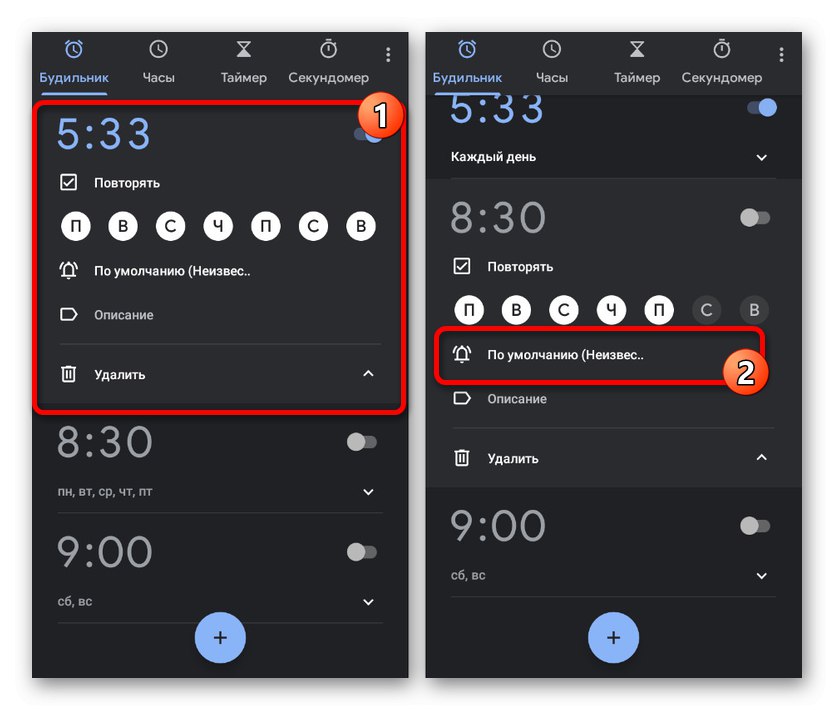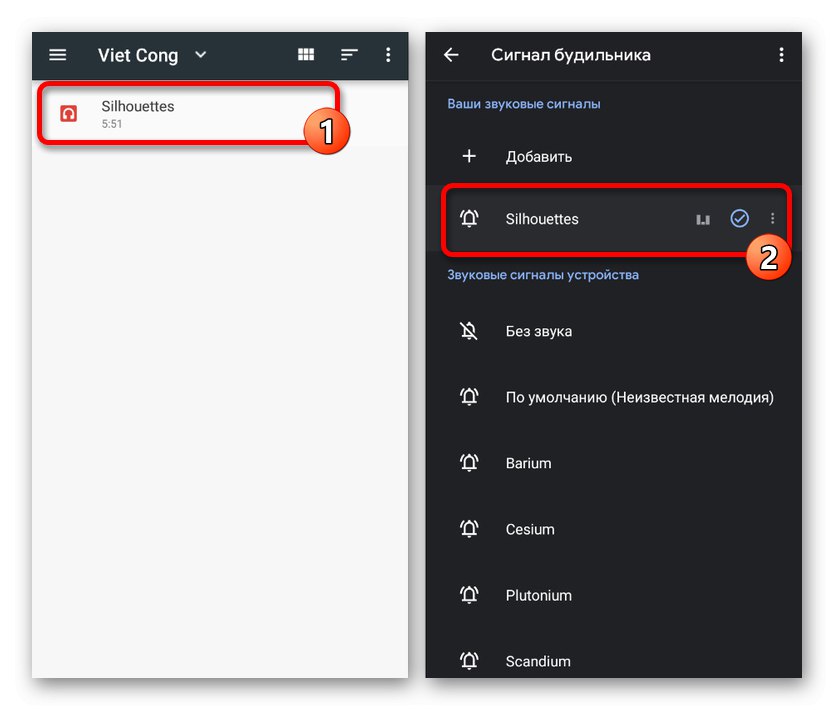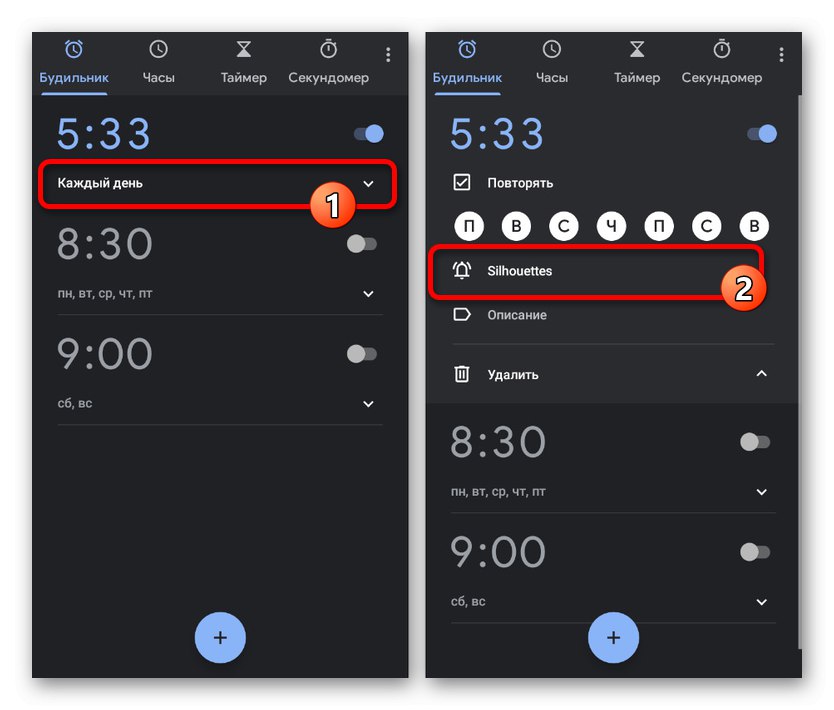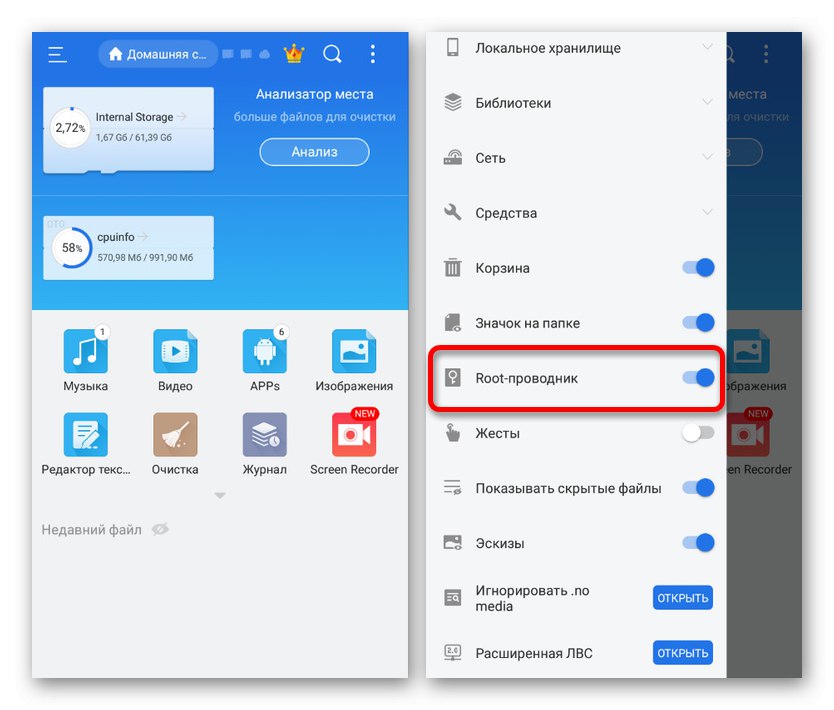بالنسبة لمعظم مستخدمي أجهزة Android الحديثة ، لا يعمل الهاتف الذكي كوسيلة للوصول إلى الإنترنت والتواصل مع الأصدقاء فحسب ، بل يعمل أيضًا كمنبه. تحتوي هذه الوظيفة على الكثير من الإعدادات الداخلية التي تتيح لك تغيير وقت المكالمة ، وتمكين التكرار التلقائي ، والاستيقاظ الناعم ، وبالطبع تحديد اللحن من المكتبة المحلية. في سياق تعليمات اليوم ، سنخبرك عن عملية تثبيت الألحان القياسية والموسيقى الخاصة بك على المنبه باستخدام عدة طرق في وقت واحد.
ضبط نغمة رنين التنبيه
لتعيين نغمة رنين للتنبيه ، توجد حاليًا عدة طرق ، يتم تقليلها إلى كل من أدوات النظام القياسية وتطبيقات الجهات الخارجية. سنحاول الانتباه إلى كلتا الحالتين ، ولكن مع التركيز الأكبر على الوظائف المضمنة. بالإضافة إلى ذلك ، نقترح أن تتعرف على تطبيقات المنبه بمزيد من التفاصيل في مراجعة منفصلة على الرابط التالي ، وإذا لزم الأمر ، استخدمها كبديل ، لأن البرامج لها إعدادات متشابهة بشكل أساسي.
اقرأ أيضا: تطبيقات المنبه لنظام Android
الطريقة 1: النوم مثل Android
نظرًا لدعم معظم إصدارات Android والتوافق مع الساعات الذكية ووجود العديد من الوظائف الأخرى للتحكم في الإنذارات وأجهزة ضبط الوقت المختلفة ، يعد هذا التطبيق أحد أكثر التطبيقات المطلوبة من نوعه. علاوة على ذلك ، هنا ، وكذلك في "ساعات" من Google ، يمكنك تعيين الأغاني المخصصة كإشارة تنبيه.
- بعد التنزيل والتشغيل ، استخدم رمز الترس في الزاوية اليمنى العليا من الشاشة الرئيسية. في المعلمات المفتوحة ، حدد "منبه".
- الآن المس الخط نغمة الرنين (افتراضي) وحدد الإدخال. على عكس معظم النظير والمعيار "ساعات" هناك العديد من الخيارات المبسطة المعروضة هنا في البداية.
![انتقل إلى اختيار نغمة رنين التنبيه في وضع السكون مثل Android]()
يمكنك تحديد ملفات صوتية مخصصة باستخدام الكتلة "الموسيقى الخاصة بك" في أسفل الصفحة. توجد هنا جميع الأغاني الموجودة على الجهاز ، سواء كانت إشارات قياسية أو ملفات MP3 كاملة من المكتبة المحلية.
- لتحديد موسيقى معينة ، في الزاوية اليمنى العليا من الشاشة ، انقر فوق أيقونة المجلد وابحث عن الأغنية من خلال مدير الملفات.
- بعد ذلك ، ستتم إضافة الصوت إلى القائمة "لحن" ويمكن اختيارها. انقر فوق الزر "حسنا" أسفل الصفحة لإغلاق الإعدادات.
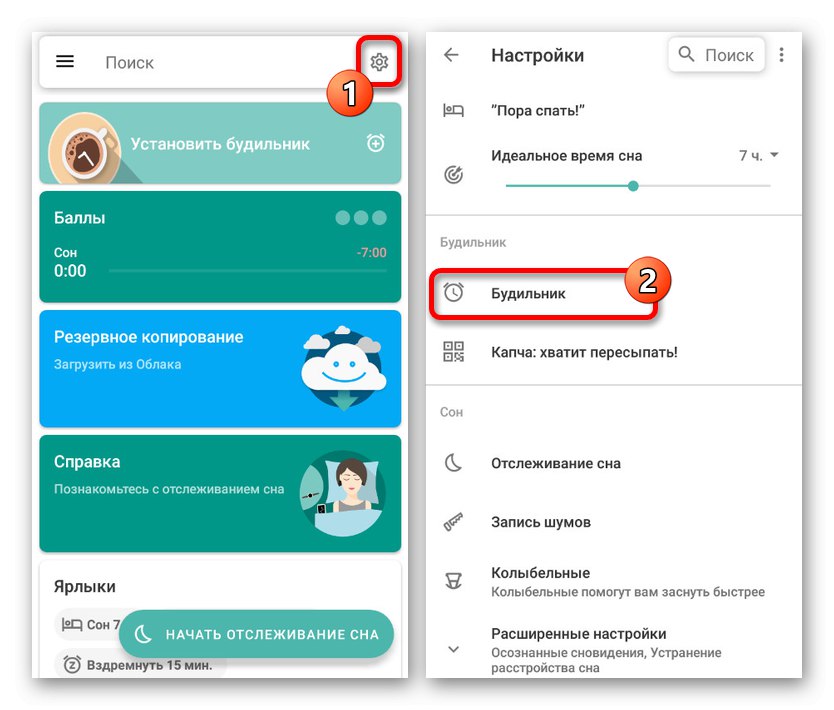
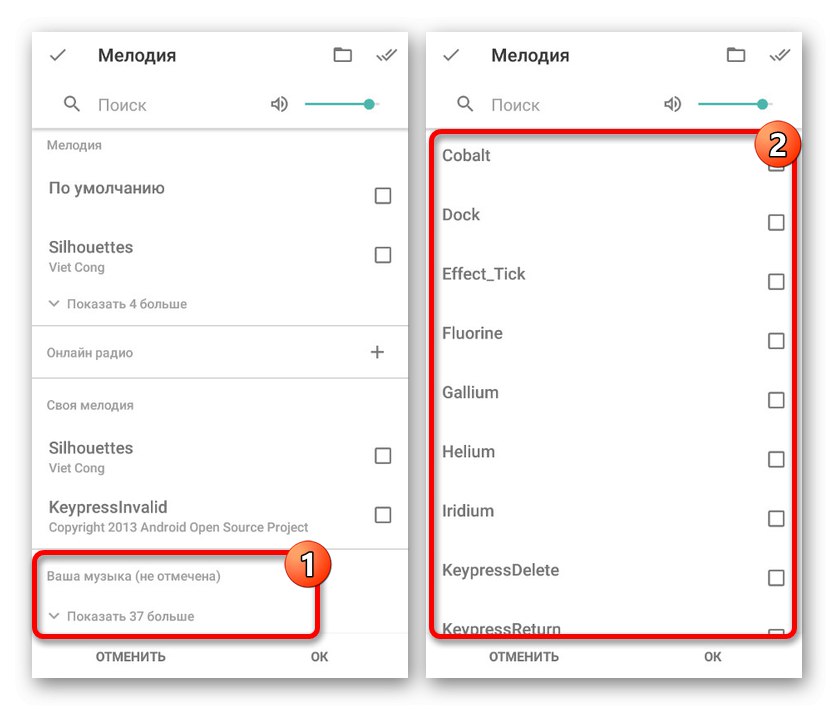
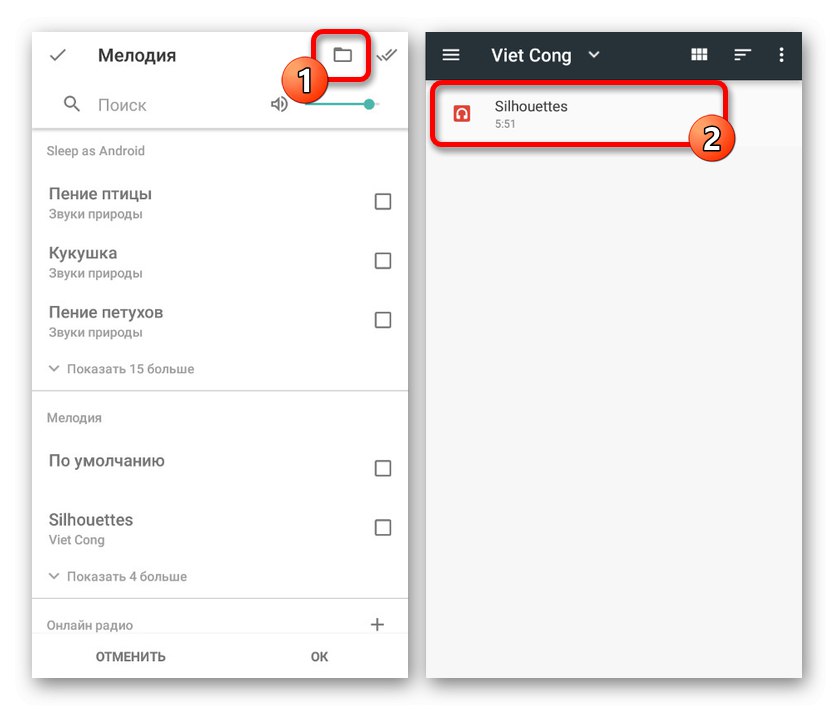
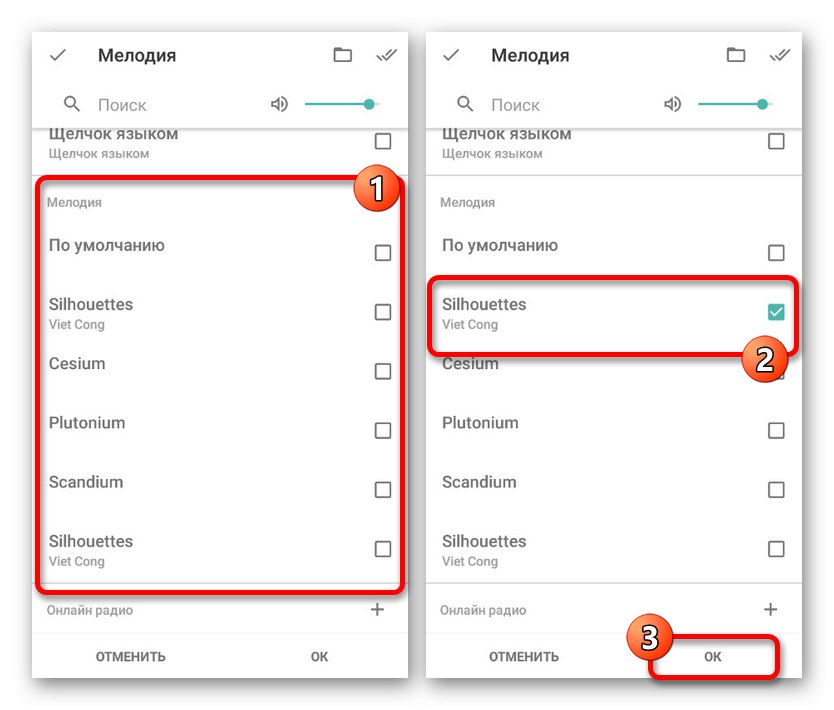
أجهزة إنذار منفصلة
- باستثناء كل المؤقتات في وقت واحد ، يمكنك تحديد الموسيقى للخيارات الفردية. للقيام بذلك ، في صفحة البداية ، انقر فوق "ضبط المنبه" وحدد العنصر الذي تريده.
- للتغيير في الكتلة "لحن" اضغط على العنصر الذي يحمل نفس الاسم وحدد أغنية بالقياس مع التعليمات أعلاه. يتمثل الاختلاف الرئيسي في هذه الحالة في إمكانية تشغيل وضع الصمت.
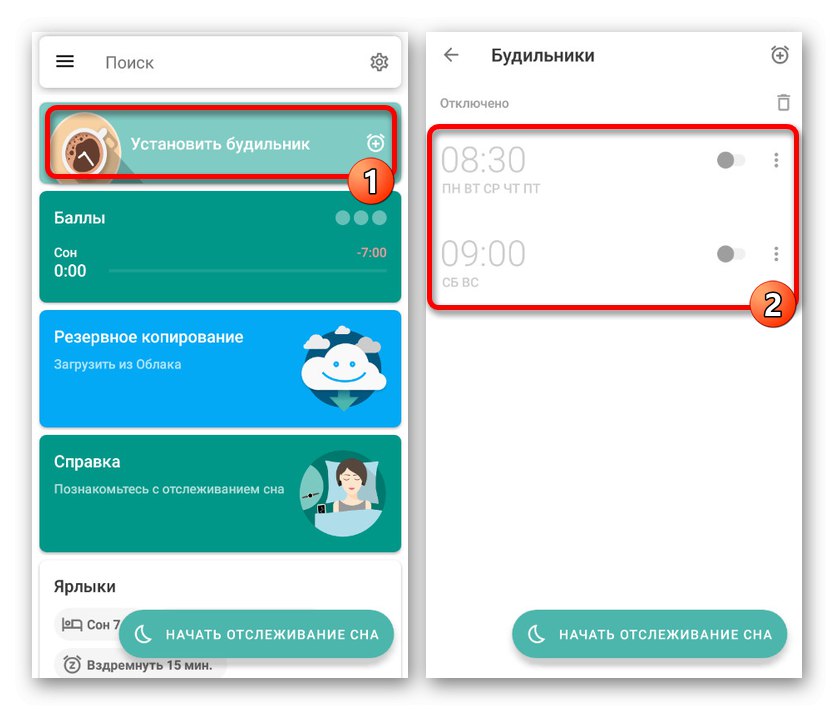
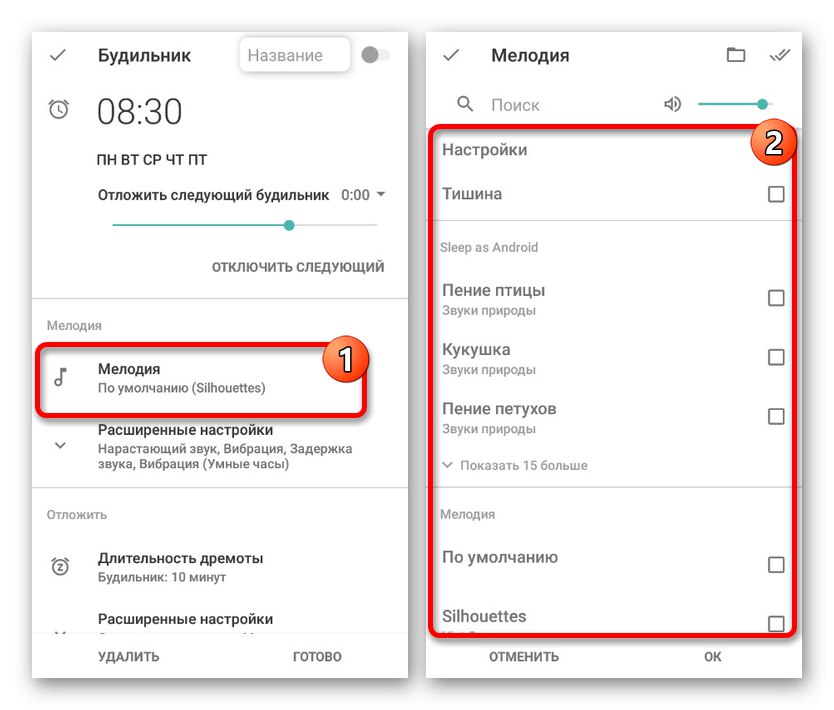
كما ترى ، فإن التطبيق سهل التشغيل ويسمح لك بتغيير الإشارة بعدة خطوات. يتم التأكيد أيضًا على فعالية البرنامج من خلال التقييم العالي على الصفحة الرسمية في متجر Play والعديد من المراجعات الإيجابية.
الطريقة الثانية: "الساعة" القياسية
تطبيق "ساعة حائط"، كقاعدة عامة ، يتم تثبيته افتراضيًا على الهواتف الذكية مع الإصدار الخامس والأعلى من نظام التشغيل Android ويعمل كأداة رئيسية للعمل مع أجهزة ضبط الوقت المختلفة. بمساعدتها ، يمكنك التحكم في المنبه بالتفصيل ، والتخطيط الواضح لوقت التنبيه. كما هو الحال مع البرامج المماثلة الأخرى ، هناك خيارات لتغيير الموسيقى من المكتبة القياسية أو ملفات الوسائط المخصصة.
قم بتنزيل الساعة من متجر Google Play
- أولا ، افتح "ساعة حائط"باستخدام الرمز المقابل في قائمة التطبيق. إذا لم تكن موجودة على الهاتف بشكل افتراضي لسبب ما ، فيمكنك التنزيل من الصفحة الرسمية في متجر Play.
- بمجرد بدء التشغيل من الشريط الموجود أعلى الشاشة ، انتقل إلى علامة التبويب "منبه" وهنا استخدم الزر مع الرسم التخطيطي «+»... سيؤدي هذا إلى فتح نافذة بالإعدادات الأساسية لمؤقت الاستيقاظ المستقبلي.
- من خلال ضبط الوقت المطلوب والضغط على الزر "حسنا"، سترى ذلك على الصفحة مع "ساعات تنبيه" سيظهر إدخال جديد. الآن ، للانتقال إلى معلمات أكثر تفصيلاً ، انقر فوق رمز السهم أسفل الساعة وحدد جميع الإعدادات اللازمة.
- هنا تحتاج إلى النقر فوق السطر مع التوقيع "إفتراضي" بجانب رمز الجرس. الأمر نفسه ينطبق على جميع الخيارات القياسية.
![انتقل إلى تغيير نغمة رنين التنبيه في Watch على Android]()
في الخطوة التالية ، سيتم تقديم مكتبة متواضعة من الإشارات القياسية ، يمكن اختيار كل منها والاستماع إليها عن طريق لمس الخط المقابل. الى جانب ذلك ، "ساعة حائط" تعمل جنبًا إلى جنب مع موسيقى Google Play ، مما يسهل إضافة التسجيلات الصوتية.
- لإضافة موسيقى مخصصة ، اضغط على الزر أضف في الكتلة "أصواتكم" واستخدم مدير الملفات للعثور على الإدخال المطلوب في ذاكرة الهاتف الذكي. من الأفضل تحويل الصوت إلى تنسيق متوافق مع MP3 مسبقًا ، حيث يتعرف التطبيق فقط على بعض الامتدادات.
- لتحديد الموسيقى ، ما عليك سوى لمس الخط ، وبعد ذلك سيظهر على الصفحة "منبه" في الكتلة "أصواتكم" وسيتم تحديده تلقائيًا. يمكنك إكمال الإعداد ببساطة باستخدام السهم "عودة" في رأس الصفحة.
![اختيار الموسيقى الخاصة بك للمنبه على Android]()
عند إعادة زيارة الإعدادات لخيار معين ، ستتغير الأغنية في خط اللحن إلى الموسيقى المحددة مسبقًا. هذا يكمل إجراء التغيير.
![نجح في تغيير نغمة رنين التنبيه في Watch على Android]()
للأسف ، من خلال العالمية "إعدادات" التطبيقات ، يمكنك تغيير المعلمات الأساسية فقط ، بينما لن يعمل تغيير اللحن القياسي لجميع الإنذارات على الفور.
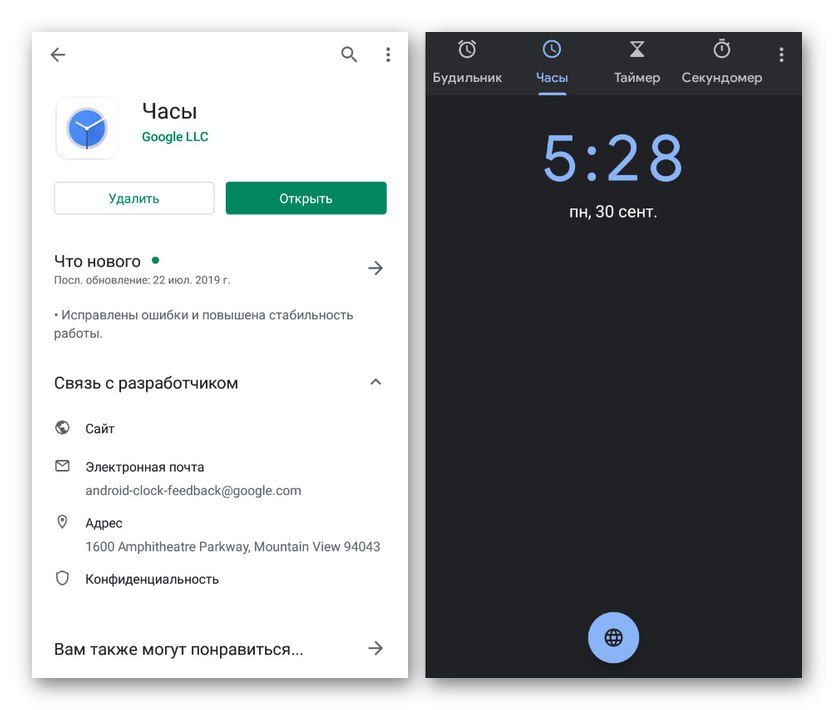
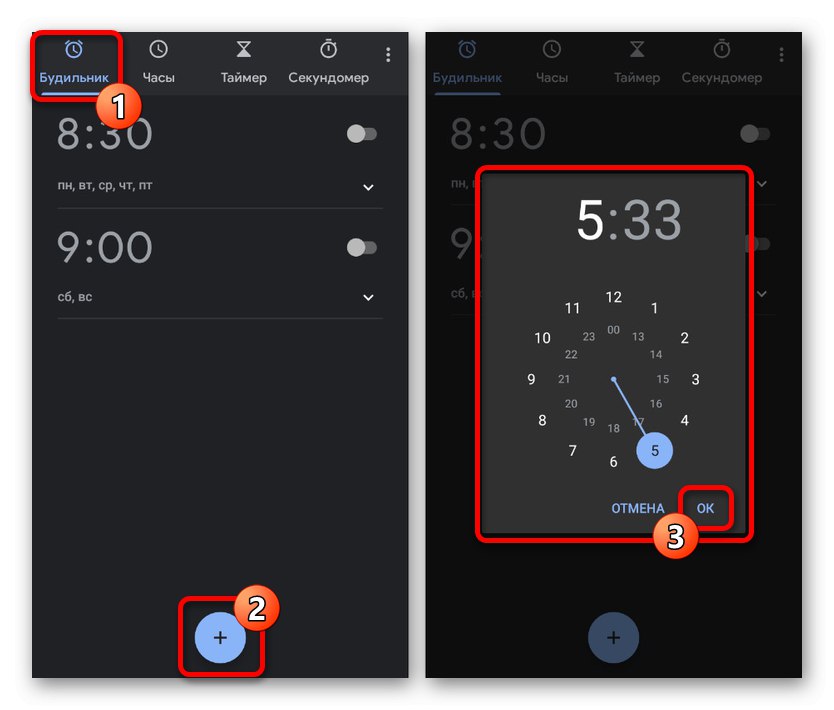
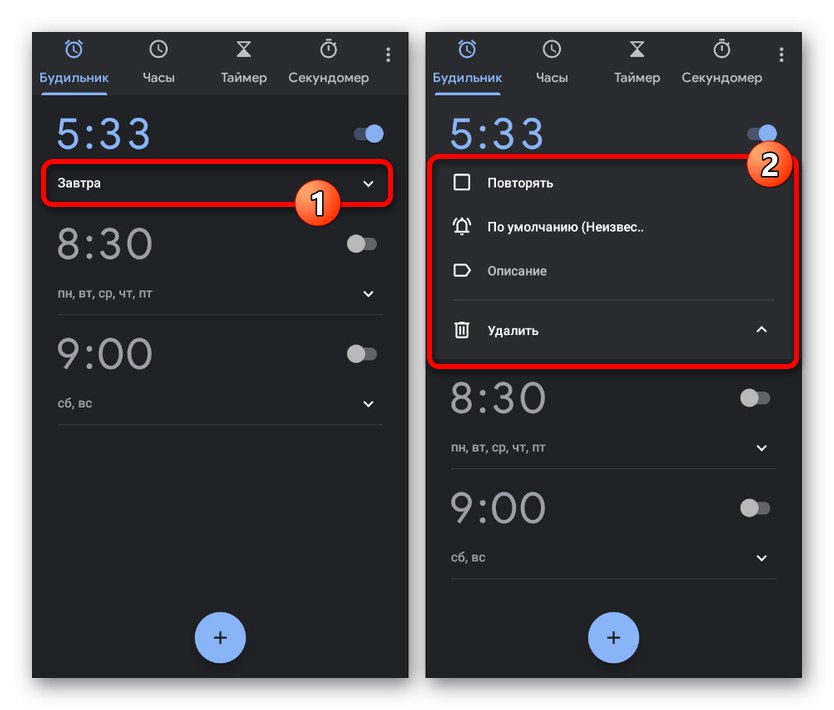
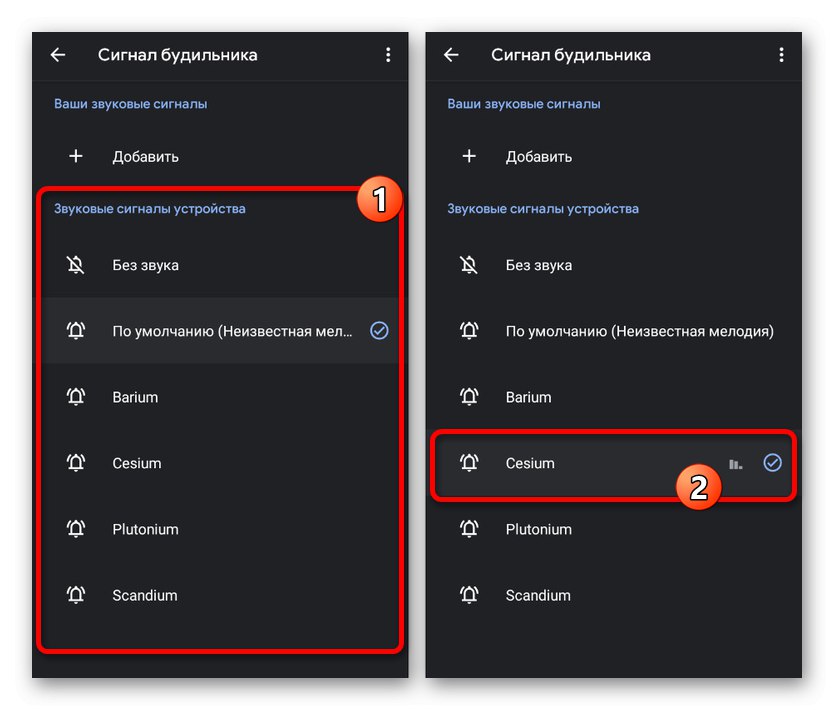
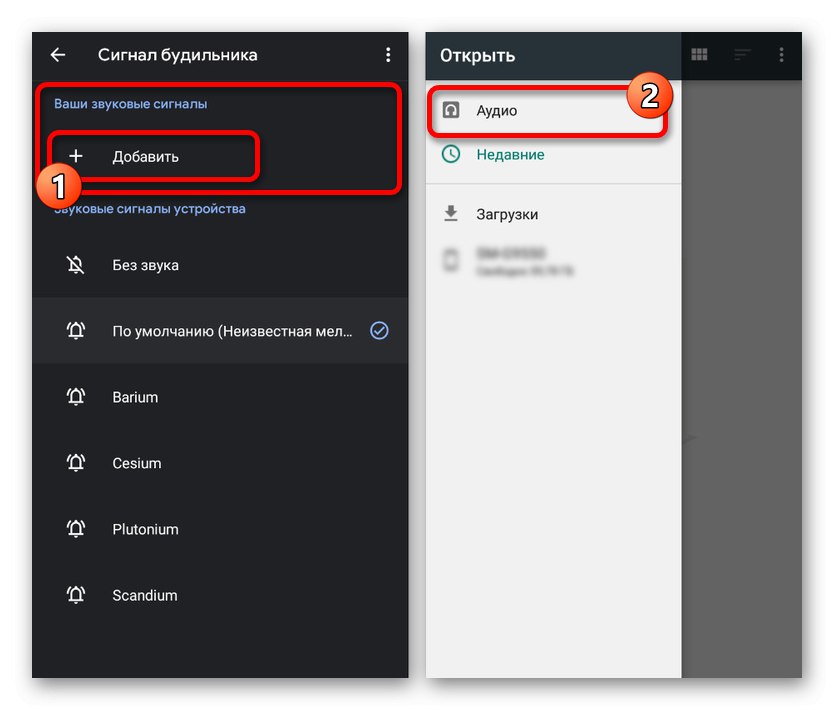
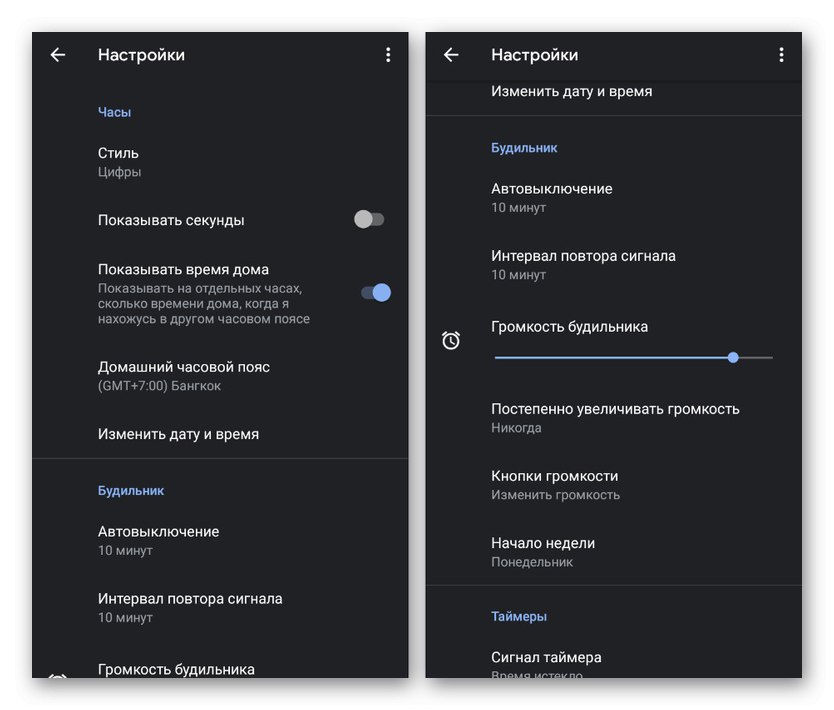
من بين مزايا البرنامج ، استقرار التشغيل على جميع الأجهزة المدعومة ، بغض النظر عن الشركة المصنعة ، ملحوظ بشكل خاص ، مما يضمن تشغيلًا واضحًا للإشارة في الوقت المحدد. بالإضافة إلى ذلك ، يتزامن التطبيق مع خدمات Google الأخرى مثل المساعد ويمكن استخدامه كأداة تخصيص للساعات الذكية Wear OS.
الطريقة الثالثة: إعدادات الهاتف
على معظم أجهزة Android الحديثة ، فإن النظام "إعدادات" هناك أيضًا خيارات لتغيير نغمة التنبيه. سننظر في إصدار واحد فقط من نظام التشغيل للإصدار السابع ، ولكن يجب أن تأخذ في الاعتبار أنه في الهواتف المختلفة قد تكون العناصر إما غائبة تمامًا أو لها موقع مختلف.
- انشر التطبيق الكلاسيكي "إعدادات" وفي الكتلة "جهاز" حدد البند "صوت"... هنا ، بدوره ، يجب أن تنقر على الخط نغمة التنبيه الافتراضية.
- في المجموعة التي تحتوي على تطبيقات لهذه المعلمة ، حدد أي مدير ملفات وابحث عن الملف المطلوب في ذاكرة الهاتف. للتحديد ، اضغط على السطر الذي يحتوي على اسم الأغنية.
- إذا كنت تريد تحديد إحدى الألحان القياسية ، فافتح المعلمات باستخدام "تخزين الوسائط المتعددة" وفي النافذة التي تظهر ، حدد الخيار. مكتبة Android متواضعة جدًا من حيث التنوع ، لذا من الأفضل إضافة صوت مخصص.
- عند التغيير الناجح ، سيتم عرض اسم الموسيقى المحددة أسفل السطر "إشارة إنذار"... الآن "إعدادات" يمكنك إغلاق الوظيفة والتحقق منها عن طريق ضبط إنذار اختبار.
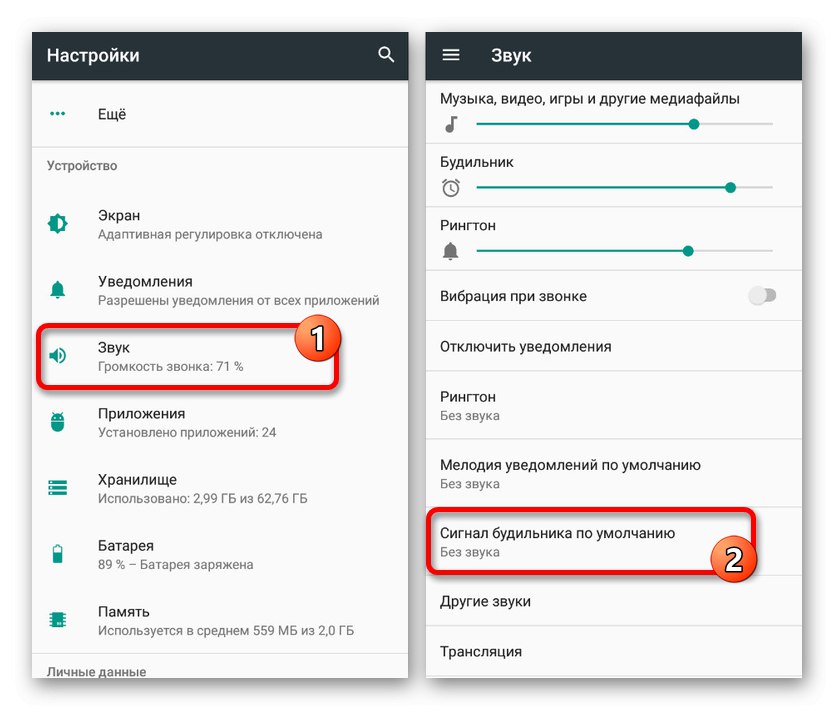
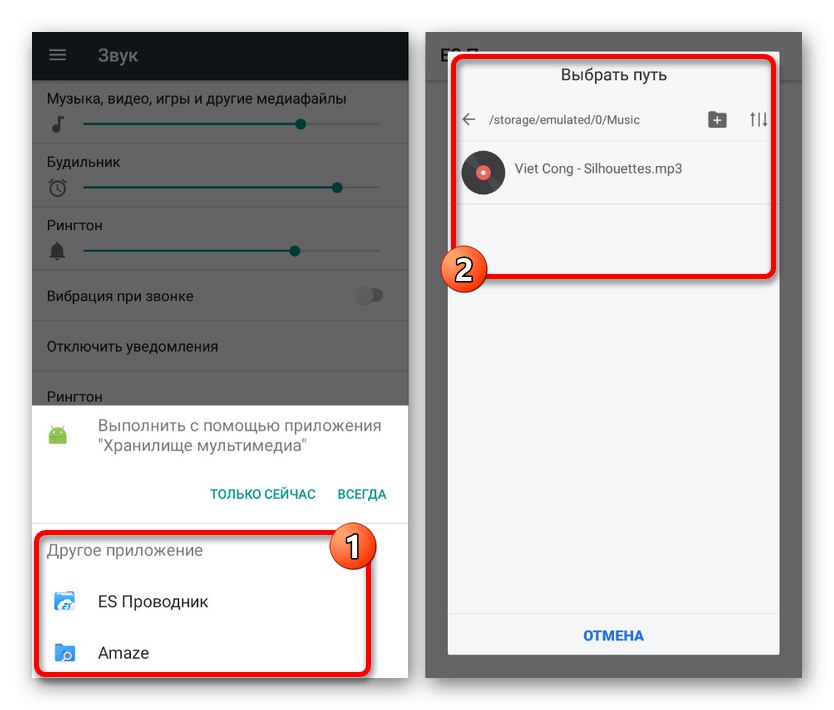
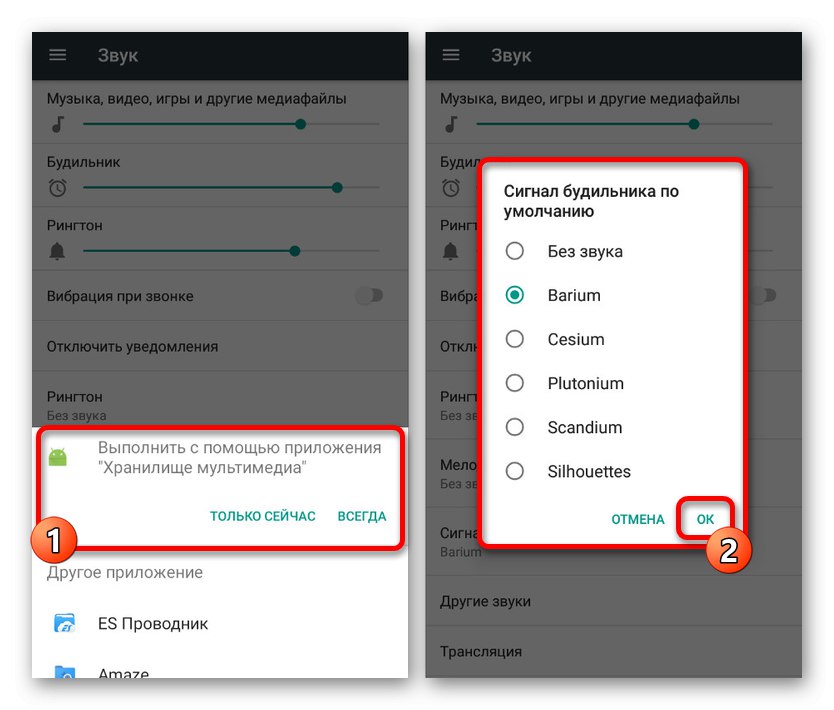
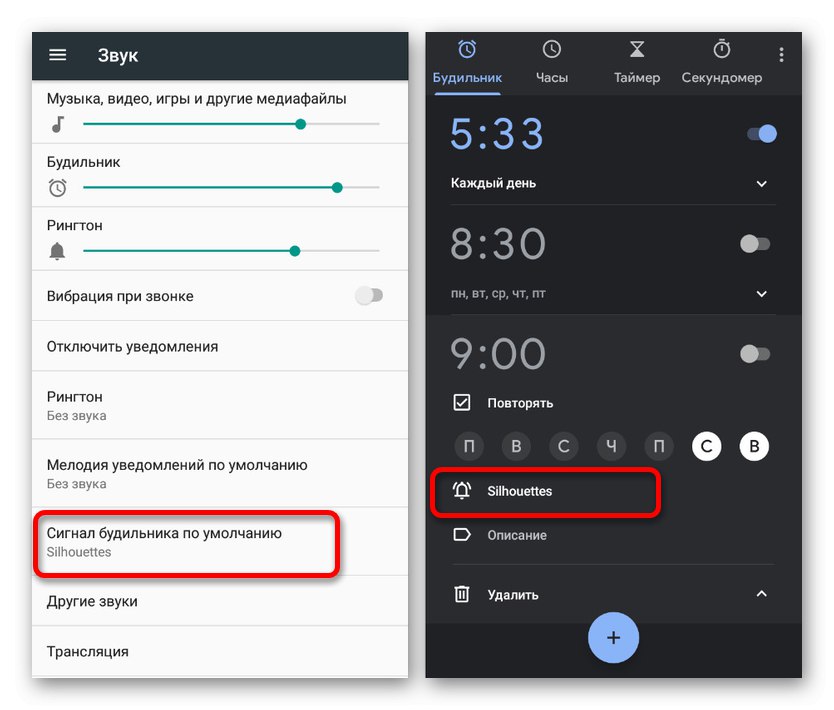
يتيح لك هذا الأسلوب ضبط الموسيقى على المنبه في أقل عدد من الخطوات ، باستخدام برنامج مألوف للعمل مع الملفات. بالإضافة إلى ذلك ، إذا قمت بتغيير الموسيقى بهذه الطريقة ، فإن التطبيق "ساعة حائط" ونظائرها الأخرى عند اختيار اللحن "إفتراضي" ستستخدم الخيار الذي تختاره ، مما يساعد بشكل كبير في إجراء تغيير عالمي.
اقرأ أيضا: استخدام الوضع الهادئ على نظام Android
الطريقة الرابعة: تغيير اللحن
هذه الطريقة في إطار عمل هذه المقالة هي مجرد إضافة للطرق السابقة ، وربما أداة مساعدة لبعض تطبيقات الطرف الثالث. وهو يتألف من استبدال نغمات الإنذار القياسية بالموسيقى المرغوبة في مجلد النظام الخاص بنظام التشغيل. سيسمح هذا باستخدام التراكيب المخصصة عبر "إعدادات"حيث لا يوجد خيار لتحديد الوسائط من خلال مدير الملفات.
- بادئ ذي بدء ، قم بدراسة المقالة الخاصة بإضافة حقوق الجذر على الهاتف وبعد ذلك قم بتثبيت التطبيق مع إمكانية معالجة ملفات النظام. الخيار الموصى به هو مستكشف ES مع تمكين الوظيفة "الجذر المستكشف".
![تمكين مستكشف الجذر في ES File Explorer على Android]()
المزيد من التفاصيل: كيفية عمل روت لـ Android
- قم بتوسيع الكتلة من خلال القائمة الرئيسية "التخزين المحلي" وانتقل إلى الموقع حيث يتم تخزين أغنية التنبيه التي تريدها. يمكن أن تكون الأغنية بأي تنسيق ، ولكن الأفضل هو MP3 أو OGG.
- المس مع الاستمرار تسجيل الصوت حتى تظهر القائمة الفرعية على الشاشة. ثم اضغط على الزر "نسخ" أو "لقطع".
- في هذا الوضع ، من خلال قائمة التطبيق ، انتقل إلى القسم "جهاز" وحدد مجلدًا "النظام"... ثم انتقل إلى المسار التالي:
/ نظام / وسائط / صوت / إنذارات.
ملاحظة: يمكنك أيضًا نسخ المجلد مع أصوات التنبيه القياسية إلى موقع آخر حتى تتمكن من إجراء استعادة احتياطية إذا لزم الأمر.
- أثناء وجودك في الدليل "إنذار"، استخدم الزر "معجون" في الشريط السفلي لإضافة الموسيقى التي تم نسخها مسبقًا. سيستغرق الإجراء بعض الوقت.
- الآن ، من بين الألحان القياسية ، حدد واحدة لاستبدال أو تذكر أو نسخ الاسم ، بما في ذلك الامتداد ، وانقر "حذف"... في حالتنا ، سيتم إجراء بديل "Barium.ogg".
- عند الانتهاء من الحذف ، حدد الموسيقى المضافة مؤخرًا مرة أخرى وانقر فوق "إعادة تسمية"... في مربع النص ، أضف اسم اللحن المحذوف ، بما في ذلك التنسيق ، بحيث يبدو كما في مثالنا.
- انقر فوق الزر "حسنا" للحفظ والانتظار حتى يكتمل الإجراء. بعد ذلك ، سيتم عرض مقطوعتك كأحد الألحان القياسية ويمكن تثبيتها من خلال أي تطبيق أو "تخزين الوسائط المتعددة" في "إعدادات" هاتف ذكي.
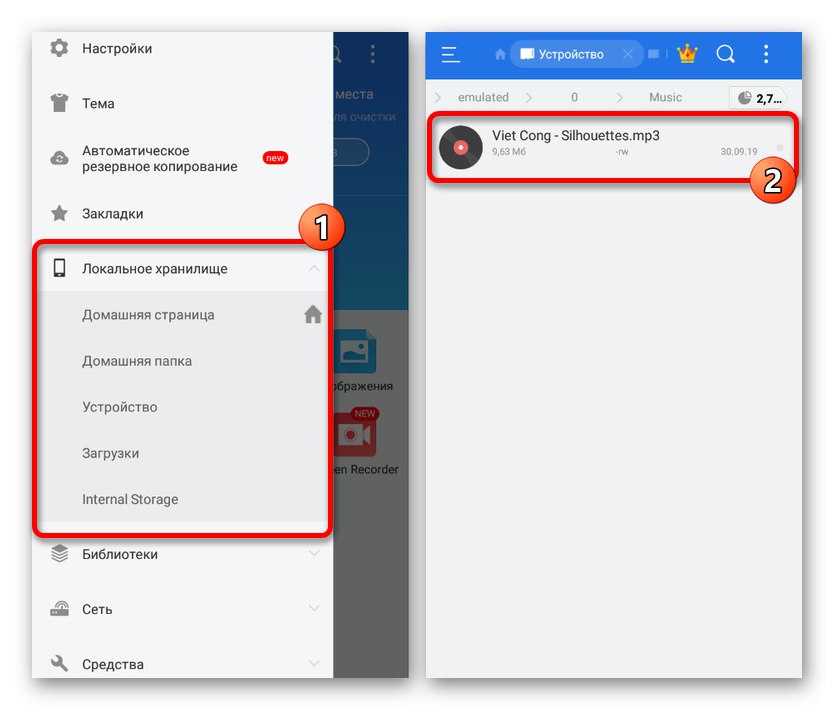
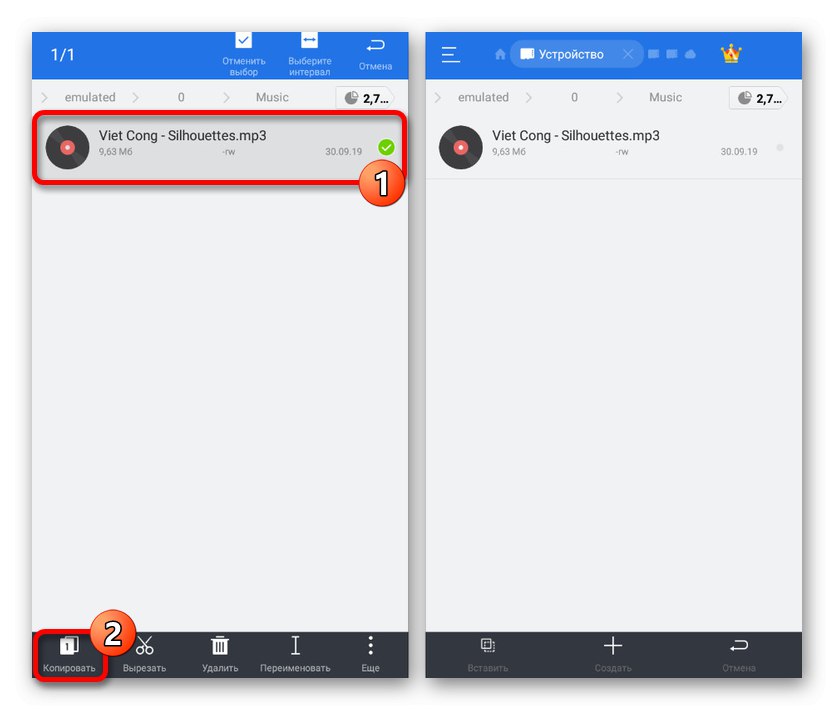
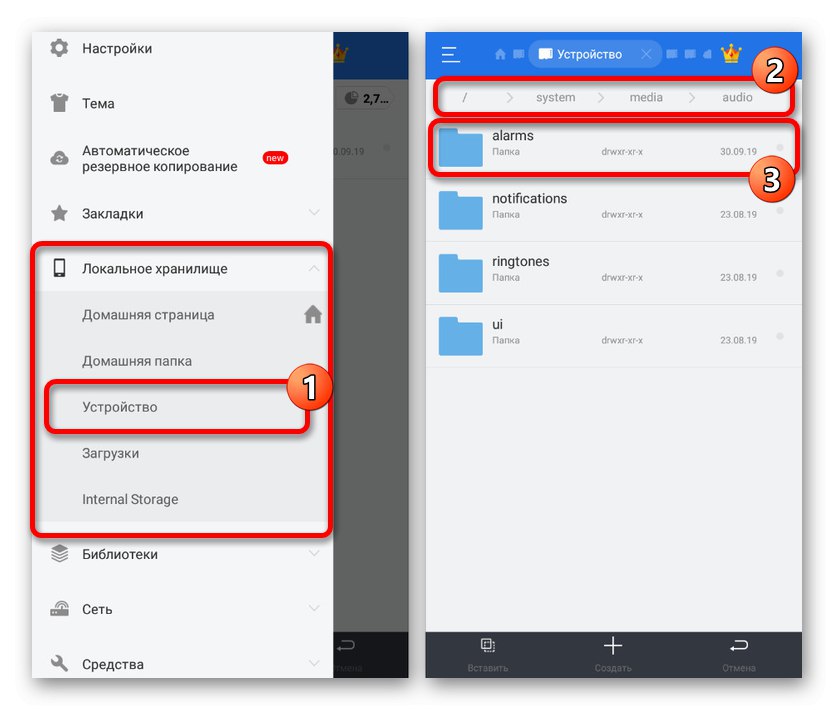
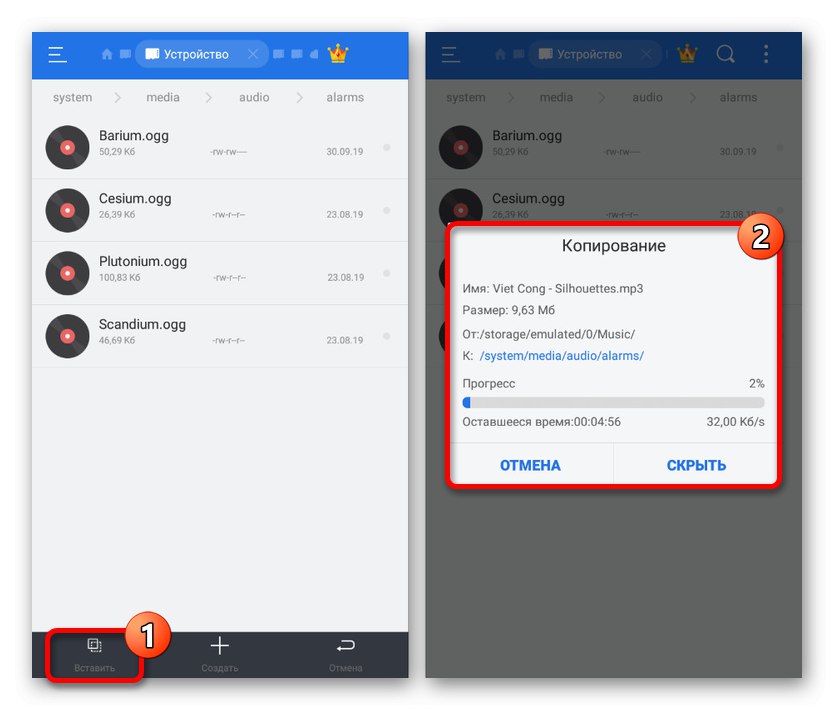

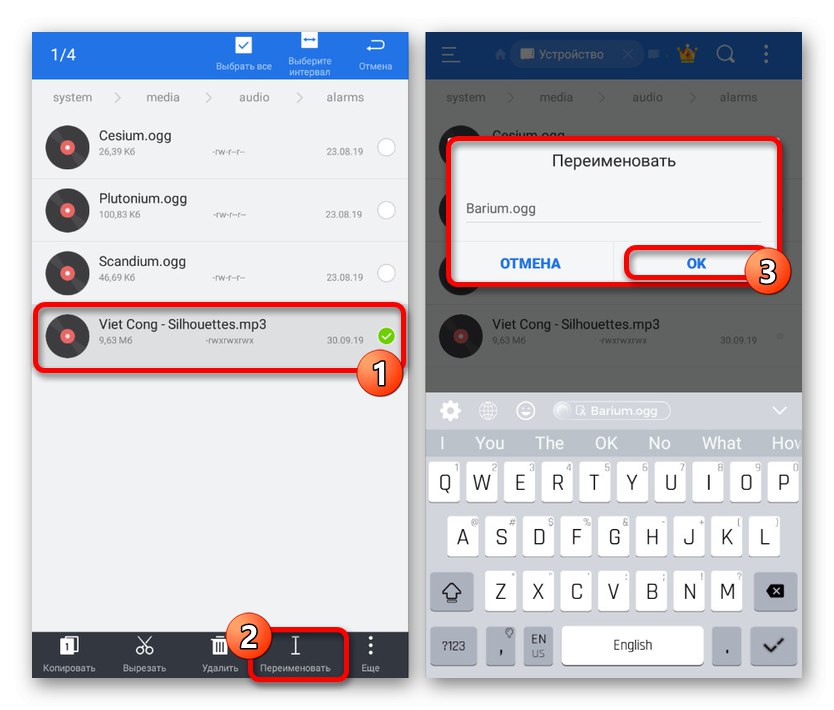
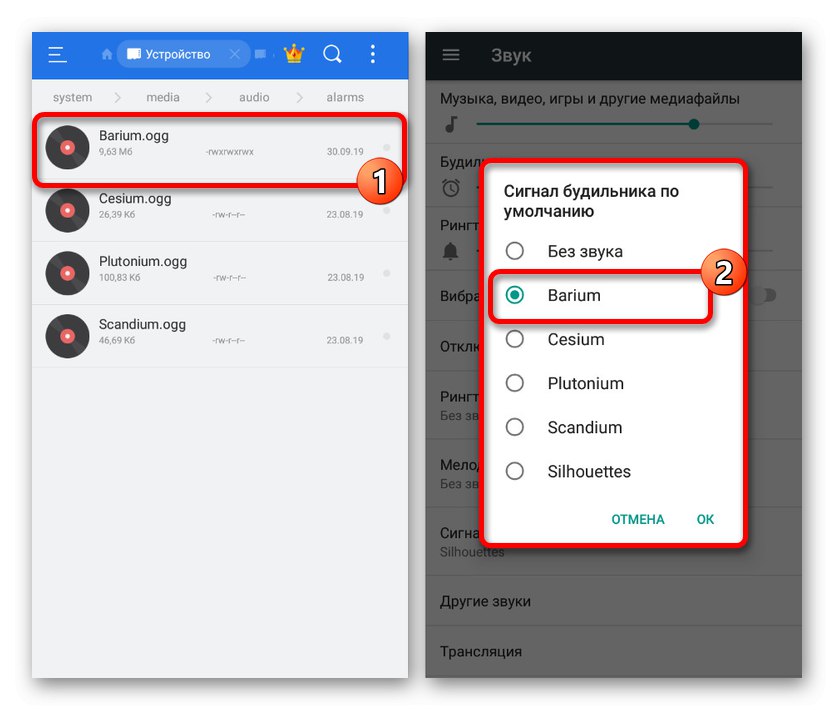
الصعوبة الوحيدة ، كما ترى ، هي الحاجة إلى الحصول على حقوق الجذر للوصول إلى مجلد النظام من خلال مدير الملفات. خلاف ذلك ، لا توجد مشاكل عمليا مع الطريقة ، حتى إذا تم تغيير تنسيق الملف أثناء إعادة التسمية ، وعدم استخدام تطبيقات خاصة.
خاتمة
يجب أن تكون الطرق المقدمة كافية لضبط المنبه على أي جهاز يعمل بنظام Android ، سواء كان جهازًا لوحيًا أو هاتفًا ذكيًا بإصدارات مختلفة من نظام التشغيل. إذا ظهرت صعوبات مع أي طرق ، وهو أمر غير مرجح ، فتأكد من محاولة الجمع بين عدة خيارات.